Як виправити У вас немає дозволу на збереження в цьому місці в Windows

Коли Windows відображає помилку «У вас немає дозволу на збереження в цьому місці», це не дозволить вам зберегти файли в потрібні папки.
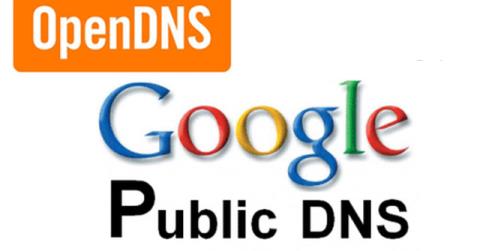
Після зміни налаштувань Google DNS ви, ймовірно, захочете перевірити, чи все, що змінилося, працює належним чином. У цій статті Wiki.SpaceDesktop допоможе вам це зробити. Будь ласка, дотримуйтесь статті нижче!
Перевірте, чи Google DNS працює належним чином
1. У браузері введіть URL-адресу імені хоста (наприклад, http://www.google.com/). Спробуйте додати сторінку в закладки та отримати доступ до сторінки з цієї закладки.
Якщо ви використовуєте Google Public DNS64 у системі лише IPv6, повторіть наведений вище тест із URL-адресою сервера лише IPv4 (наприклад, http://ipv4.google.com/). Якщо всі вищезазначені два методи працюють нормально, це означає, що ви налаштували його правильно. Якщо ні, перейдіть до кроку 2.
2. У браузері введіть фіксовану IP-адресу. Ви можете скористатися URL-адресою http://216.218.228.119/ (ця сторінка переведе на веб-сайт test-ipv6.com).
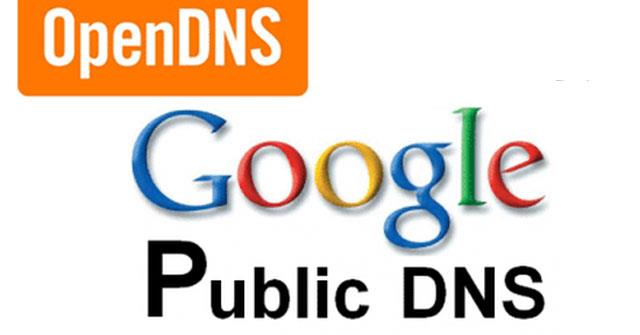
Якщо ви використовуєте Google Public DNS64 у системі лише IPv6, використовуйте URL-адресу http://[64:ff9b::d8da:e477]/. Якщо цей тест не спрацює, ви не зможете отримати доступ до порту NAT64 і не зможете використовувати Google Public DNS64.
Якщо ви використовуєте систему лише IPv6 без Google Public DNS64, використовуйте URL-адресу http://[2001:470:1:18::119]/.
Якщо це працює правильно, додайте сторінку в закладки та спробуйте знову перейти на веб-сайт зі своїх закладок. Якщо цей тест спрацьовує (але зазнає невдачі на кроці 1), виникла проблема з конфігурацією DNS. Перевірте наведені вище дії, щоб переконатися, що все налаштовано правильно.
Якщо наведені вище тести все ще не працюють, перейдіть до кроку 3.
3. Поверніться до внесених вами змін DNS і повторіть тестування. Якщо тести все ще не працюють, можливо, виникла проблема з налаштуваннями мережі. Спробуйте зв’язатися з провайдером або учасником Wiki.SpaceDesktop, щоб отримати підтримку.
Удачі!
Дивіться більше: список хороших, найшвидших DNS від Google, VNPT, FPT, Viettel, Сінгапур
Коли Windows відображає помилку «У вас немає дозволу на збереження в цьому місці», це не дозволить вам зберегти файли в потрібні папки.
Сервер Syslog є важливою частиною арсеналу ІТ-адміністратора, особливо коли мова йде про централізоване керування журналами подій.
Помилка 524: Виник тайм-аут – це специфічний для Cloudflare код статусу HTTP, який вказує на те, що з’єднання із сервером закрито через тайм-аут.
Код помилки 0x80070570 є поширеним повідомленням про помилку на комп’ютерах, ноутбуках і планшетах під керуванням операційної системи Windows 10. Однак він також з’являється на комп’ютерах під керуванням Windows 8.1, Windows 8, Windows 7 або раніших версій.
Помилка «синій екран смерті» BSOD PAGE_FAULT_IN_NONPAGED_AREA або STOP 0x00000050 — це помилка, яка часто виникає після встановлення драйвера апаратного пристрою або після встановлення чи оновлення нового програмного забезпечення. У деяких випадках причиною помилки є пошкоджений розділ NTFS.
Внутрішня помилка відеопланувальника також є смертельною помилкою синього екрана, ця помилка часто виникає в Windows 10 і Windows 8.1. Ця стаття покаже вам кілька способів виправлення цієї помилки.
Щоб пришвидшити завантаження Windows 10 і скоротити час завантаження, нижче наведено кроки, які потрібно виконати, щоб видалити Epic із автозавантаження Windows і запобігти запуску Epic Launcher з Windows 10.
Не слід зберігати файли на робочому столі. Існують кращі способи зберігання комп’ютерних файлів і підтримки порядку на робочому столі. Наступна стаття покаже вам ефективніші місця для збереження файлів у Windows 10.
Якою б не була причина, інколи вам доведеться налаштувати яскравість екрана відповідно до різних умов освітлення та цілей. Якщо вам потрібно спостерігати за деталями зображення або дивитися фільм, вам потрібно збільшити яскравість. І навпаки, ви також можете зменшити яскравість, щоб захистити батарею ноутбука.
Ваш комп’ютер випадково прокидається та з’являється вікно з написом «Перевірка оновлень»? Зазвичай це пов'язано з програмою MoUSOCoreWorker.exe - завданням Microsoft, яке допомагає координувати установку оновлень Windows.








